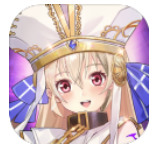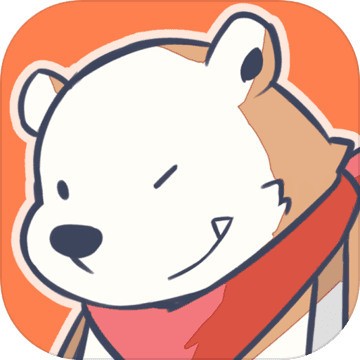- wps office 2019个人版
- 版本:v11.1.0.7693 win7/iwn10
- 类别:办公软件
- 大小:136.44 MB
- 时间:2019-10-28
软件介绍
wps office 2019是款专业强大的办公软件套装。wps office 2019为用户带来全新的使用体验,针对功能以及界面都做了优化,为用户展现全新的、不一样的wps,新增多项强的功能,帮助用户更好的处理各项工作,有需要的不妨下载体验一下。
wps office 2019简介:
作为目前来说最新的版本,其无论是在功能上还是在本身的系统优化上都得到前所未有的加强,还带来了全新的用户界面,绝对会让摆脱旧版界面的审美疲劳,给你焕然一新的感觉!同时还将wps文字,wps演示,wps表格合而为一,消除了组件隔阂,现在用户只需在一个窗口下就可以打开doc\xls\ppt文件,不必先寻找对应组件, 再切换文档标签,非常便捷!不仅如此,WPS 2019还加强了标签管理, 支持多窗口,提供完整的PDF文档支持,能够为用户提供更快更轻便的文档阅读、格式转换和批注能力。另外拥有会员特权还可以拥有数据恢复、文档修复、图片转文字、pdf转word等功能。尤其是全新视觉设计,以特别打造的默认皮肤, 为您提供一个舒适清爽的办公环境,更有多款皮肤可供选择。
wps office 2019特色介绍:
1、多标签式文档打开方式:这个功能一般用在浏览器里的比较多,但是在WPS里也同样拥有这个功能。往常打开WORD的时候,要是文件比较多,任务栏就会出现很多窗口,但是用WPS的话,就可以在标签里轻松切换,很是方便。
2、文档直接转换PDF:PDF格式是常用的电子文档格式之一,有很多优秀的功能。但PDF的制作不一定人人都会,而且制作软件也比较大,一直为人所诟病。但是现在只要用WPS,就可以轻松的制作PDF文件。当你把文档内容编辑好之后,轻松一点,就能转换为PDF格式。真的很方便。
3、内存占用低,体积小,整个套装软件下载下来不过100M,安装起来挺快的。具有强大的平台支持,不但可以在windows系统下运行,也可以在其他系统下面运行,可以在移动端运行,比如安卓手机、苹果手机,都可以安装WPS办公软件。
4、WPS Office免费提供海量在线储蓄空间以及文档模板,真是各种各样的模板任君选择呀。
5、WPS表格还有很多应用展示的功能,有基础、绘图、函数、透视表、图表等。下面就是用WPS表格绘制出来的图,效果还不错哦。
6、管理文档更方便:完美支持多种文档格式,如doc.docx.wps.xls.xlsx.et.ppt.dps.pptx和txt文档的查看及编辑。内置文件管理器可自动整理您的办公文档,让文档管理更轻松。
wps office 2019常见问题解答:
1、WPS文字怎么删除空白页
在实际工作中,我们在操作WPS文字的时候常常会遇到一种问题,就是当在文字占满整页的时候,文档常常会多出一页空白页的现象。如下图:
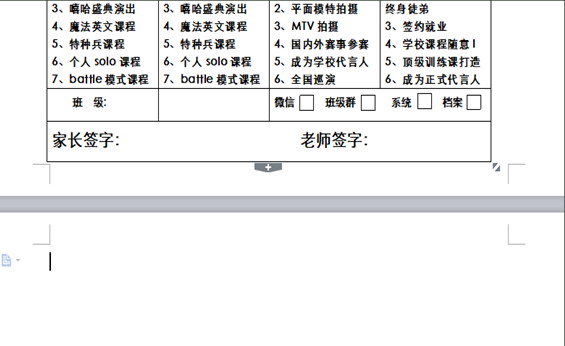
对于WPS文字怎么删除空白页这个问题,有的小伙伴们表示这个非常容易,直接按退格键就能实现。但是在实际操作中,小伙伴们发现有的文档直接按退格键会出现WPS文字空白页删不掉的情况。如下图:
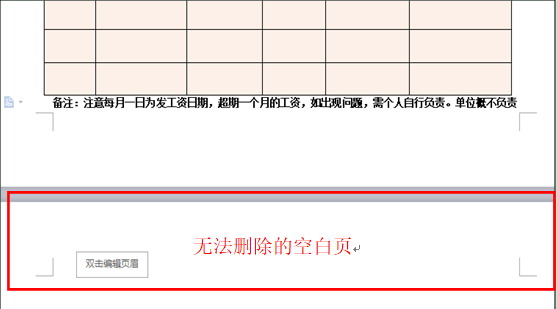
给大家讲几个简便的操作方法,能够快速的帮助我们在WPS删除空白页。首先,我们要知道问题究竟出现在了哪里,打开文档,我们选择开始菜单栏下的显示/隐藏编辑标记工具栏,如下图:
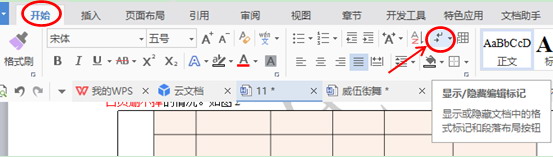
勾选第一个选项显示//隐藏段落标记,我们会发现里面有一个分页符,如下图:
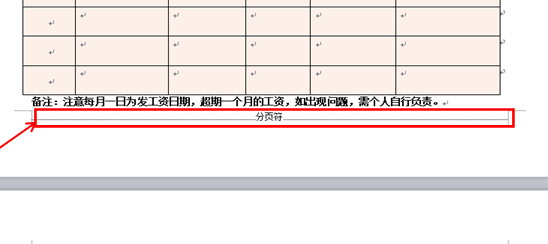
这个时候,我们直接双击鼠标选中分页符,按Delete键把分页符删掉,空白页就没有了。但是如果这样的分页符太多的话,一个一个的删除的话,比较麻烦,这个时候我们可以按Ctrl+H键,系统会弹出一个对话框,我们点击特殊格式选项,然后选择分页符,分页符就会出现在查找内容里面,替换内容为空,点击全部替换。如下图:
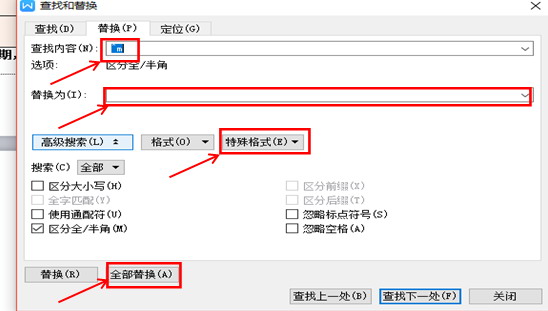
所有的分页符就会被全部替换,空白页也就跟着自动消失了。如果WPS文字里面是其它的符号,我们也可以用这样的方法,选择相应的符号替换,进行删除的处理。我们可以选择特殊符号中的段落标记进行替换。如下图:
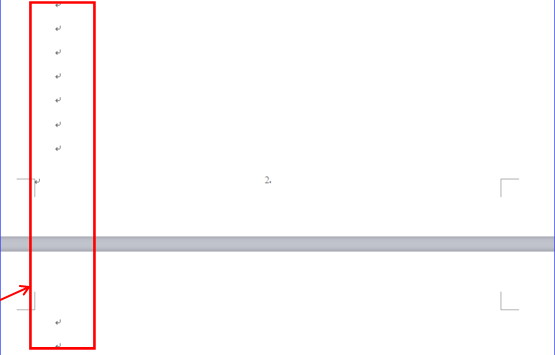
2、怎么去掉我的电脑中WPS云文档显示?
1、打开我的电脑,点击桌面。
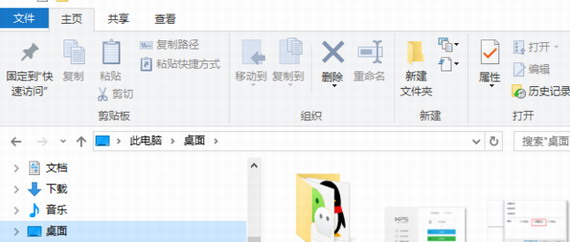
2、找到WPS云文档,并点击,再点击右上角的属性。
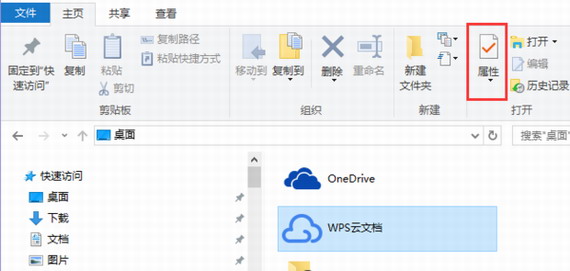
3、选择隐藏,即可去掉WPS云文档显示。
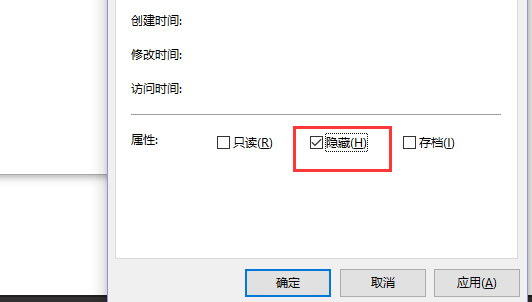
3.为什么WPS中没有XX字体?
在WPS中显示的字体,调用的是系统字库中的字体。大家可以将需要的字体安装至系统字库中:C:WINDOWSFonts 就可以了。
4.在WPS表格中,想要复制填充单元格怎么操作?
在ET中,进行数据填充可以通过以下几种方法:
1、鼠标左键直接拖动填充柄填充,此时会以升序的方式填充、
2、Ctrl+鼠标左键拖动填充柄,此时是以复制单元格的形式填充、
3、鼠标右键拖动单元格,在弹出的菜单中进行选择填充
4、通过“编辑->填充,需要先选中编辑区域”。
5、为什么文档插入文字会删除后面的文字
出现这个情况是由于文档当前处在“改写”状态下。遇到这种问题的盆友们可以按下键盘中的Insert键,将“改写”变成灰色不可用状态,就可以解决问题啦~
精品推荐
手游排行榜
- 最新排行
- 最热排行
- 评分最高
-
飞行射击 大小:1.71 GB
-
角色扮演 大小:186.26 MB
-
动作冒险 大小:378.87 MB
-
休闲益智 大小:372.08 MB